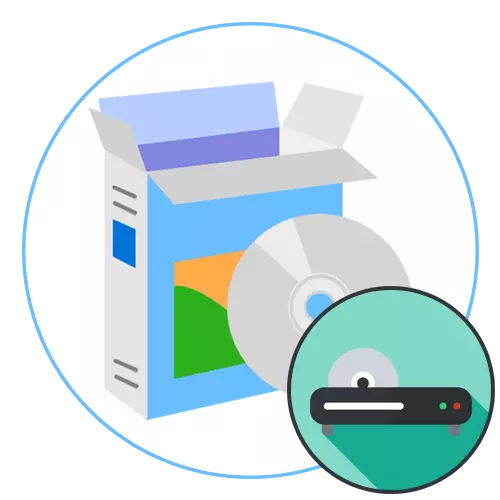
Ara, les unitats de DVD deixen gradualment la vida dels usuaris, ja que els discs són menys populars a causa de la seva limitada funcionalitat. No obstant això, alguns usuaris encara tenen un dispositiu fix o un document unitats USB extraïbles per llegir materials registrats anteriorment. No tots els jugadors de vídeo són capaços de reproduir correctament els continguts dels discs a causa de les característiques de la gravació, que predominen predominantment els casos en què canviar els fragments es realitza directament en un menú creat per separat. A continuació, haureu de buscar programari, fer front a aquesta tasca. Es tracta d'aquests programes que volem parlar més endavant proporcionant-vos diverses opcions disponibles per triar.
Player Media VLC.
VLC Media Player és un dels jugadors més populars del món per a ordinadors. Mereixia la seva demanda a aquest programa a causa de la lliure i el suport de pràcticament tots els formats de fitxers coneguts per jugar. La gestió de reproducció aquí es realitza de manera estàndard a través d'un panell especialment designat. A més, hi ha moltes opcions personalitzables que us permeten transformar una imatge o crear una nova configuració de so. Si la proporció d'aspecte del vídeo tampoc no està satisfeta amb vosaltres, es pot canviar prement només una tecla calenta, estirant-se així a tota la pantalla o estrenyent a un estat normal.

Ara parlem més sobre les possibilitats del reproductor multimèdia VLC per reproduir discs connectats. Teniu accés a la reproducció del menú contextual a la secció El meu ordinador, que s'obre fent clic amb el botó dret del ratolí a la unitat. També podeu fer referència al menú principal del reproductor, on a la categoria "discs" només seleccionarà l'opció adequada per començar a jugar. Tingueu en compte que el reproductor multimèdia de VLC té moltes claus calentes útils. Això també s'aplica a l'obertura de DVD o CD. Només cal que feu clic a Ctrl + D i seleccioneu la lletra de la unitat desitjada. Després d'això, el menú de selecció de fragments començarà, si això està present, o la reproducció començarà immediatament des del principi. Trobareu una descripció més detallada del VLC Media Player en un article independent al nostre lloc web mitjançant la següent referència.
CyberLink PowerDVD.
El nom del programa CyberLink PowerDVD ja suggereix que la seva funcionalitat se centrarà en la reproducció de discs. La manera més senzilla de llançar materials per jugar a través del menú principal de programari. Aquí al tauler esquerre trobareu una realització peculiar del navegador. Utilitzeu la secció "El meu ordinador" per seleccionar la unitat de lectura connectada. Si hi ha una separació al disc de la sèrie, els capítols o altres fragments, és a dir, l'entrada consta de diversos fitxers, a CyberLink PowerDVD es mostrarà immediatament a la part dreta de la pantalla de títol de cada part individual. Podeu triar qualsevol d'ells per iniciar la reproducció.

No tots els DVD o CD són els més habituals en termes de registre. En alguns suports, els continguts es guarden en format 3D o es connecten diversos tipus de subtítols. Tot això es configura en el programa considerat, mitjançant la commutació d'opcions mitjançant un menú contextual emergent. A més, CyberLink PowerDVD és capaç de funcionar a través de totes les altres finestres. Això us permetrà executar la pel·lícula i el commutador, per exemple, a un navegador o una altra aplicació per a la interacció simultània. Si el disc consta de diverses parts, podeu especificar de forma independent, en quina comanda s'ha de reproduir o afegir una part a favorits per canviar ràpidament, eliminant capítols innecessaris. Per desgràcia, per a aquesta funcionalitat, els desenvolupadors demanen el pagament, de manera que la llicència haurà de comprar al lloc web oficial, però primer és millor familiaritzar-se amb la versió de demostració, que l'ha estudiat amb detall.
Corel Windvd Pro.
Corel Windvd Pro és un altre jugador avançat que us permet reproduir un DVD establint molts paràmetres estesos i utilitzant les tecnologies més populars. Si de sobte voleu executar algun altre format, aquest programari us permetrà dur a terme la tasca. A més, suporta i no els tipus de dades populars: disc Blu-ray, BDXL, WMV-HD i AVCHD, que el converteixen en una eina universal. Per descomptat, per a aquesta funcionalitat, els desenvolupadors requereixen diners, així que estigueu preparats per donar 4 mil rubles, si encara decidiu adquirir Corel Windvd Pro.
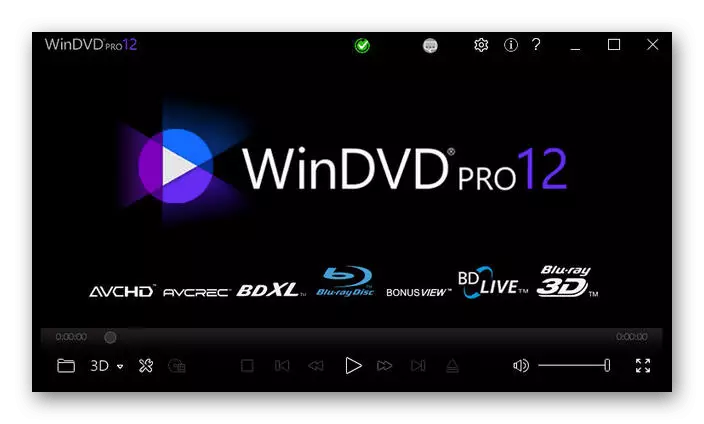
Ara parlem exactament per què Corel Windvd Pro encara val la pena els diners si sovint es troba amb la necessitat de jugar Blu-ray o DVD. Primer, presti atenció a l'acceleració gràfica. Un algorisme especialment desenvolupat és capaç de convertir la qualitat estàndard registrada en els discs en HD mitjançant tecnologia d'escala única, que els desenvolupadors del seu lloc web expliquen més detalls. També podeu convertir una imatge en 3D i configurar el so envoltant que s'ha optimitzat per a la reproducció en diferents dispositius amb una disposició específica dels altaveus. Si de sobte necessiteu executar una pel·lícula registrada com a 4K, a continuació, Corel Windvd Pro també farà front a ella, i gràcies a l'acceleració gràfica, no sentiràs la càrrega forta del sistema. A més, hi ha un panell molt convenient on es mostren totes les eines de gestió, marcadors, captures de pantalla i molt més, que és útil mentre miren pel·lícules.
Descarregueu Corel Windvd Pro des del lloc oficial
Winx DVD Player.
Winx DVD Player és un programari complet que està disponible per a tots els usuaris de sistemes operatius Windows. Reprodueix tot tipus de DVD, VCD i SVCD, inclosos DVD amb protecció de còpia, DVD comercial i DVD-5. A més de reproduir discs, aquesta solució també suporta la reproducció de fitxers de vídeo digital en AVI, MP4, ASF, Divx, MPEG, RM, RMVB, VOB, WMV i formats XVID. Pel que fa a escoltar música, també es pot implementar mitjançant Winx DVD Player, ja que és compatible amb MP3, WMA i RMA. L'únic inconvenient significatiu d'aquest programa abans de tots els altres, que ja hem parlat anteriorment són un disseny d'interfície fortament obsolet, que veieu a la captura de pantalla de sota. En cas contrari, aquesta eina gratuïta serà una solució excel·lent per a aquells que vulguin veure els continguts dels discs.

La característica principal del reproductor de DVD Winx és la possibilitat de crear còpies de còpia de seguretat de materials registrats per a més emmagatzematge o copiar a altres unitats extraïbles. En cas contrari, aquesta solució és bastant estàndard, tant pel que fa a la implementació de les eines de control i pel que fa a opcions addicionals que us permeten personalitzar la imatge i el so. No obstant això, estar preparat pel fet que els subtítols no són compatibles aquí, no hi ha cap llenguatge d'interfície russa i no es pot canviar a mode 3D.
Descarregueu el reproductor de DVD Winx des del lloc oficial
ZOOM PLAYER MAX
Com a últim representant del material actual, vam triar Zoom Player Max. Aquest és un reproductor de vídeo bastant estàndard, però presenta un mode d'interès separat per a nosaltres. Està destinat exclusivament per a la reproducció de DVD i proporciona a l'usuari una llista de funcions més extensa que en mode de funcionament normal. Just mentre es visualitza en temps real, la relació d'aspecte, la velocitat de la reproducció, l'aparença de la imatge i l'equalitzador es configura, per normalitzar la reproducció de so en un rang de freqüència específic. Res no impedeix que qualsevol llançament ràpid de la reproducció de DVD immediatament a través de la finestra d'arrencada després d'instal·lar el disc o a la secció "Aquest ordinador" a través del menú contextual dels mitjans de comunicació.

Si sovint necessiteu executar alguns rodets en una seqüència específica o crear directoris de favorits, utilitzeu la funció de la llista de reproducció per a això. Creeu un nombre il·limitat de llistes similars i afegiu-hi fragments prement només un botó. Si el DVD suporta diferents opcions de subtítols, seleccioneu-les directament durant la reproducció, observant la casella de selecció de pista desitjada. Podeu descarregar la versió de prova de Zoom Player Max des del lloc oficial per familiaritzar-vos amb la funcionalitat general i resoldre la qüestió de l'adquisició addicional.
A Internet, hi ha moltes solucions diferents que us permeten reproduir un DVD, que heu vist llegint aquest article. L'elecció de l'opció òptima depèn només de les preferències de l'usuari. Examineu ressenyes i informació sobre llocs de programari per triar una solució adequada específicament per a vosaltres mateixos.
